Obnovení instance flexibilního serveru Azure Database for PostgreSQL k určitému bodu v čase
PLATÍ PRO:  Flexibilní server Azure Database for PostgreSQL
Flexibilní server Azure Database for PostgreSQL
Tento článek obsahuje podrobný postup použití webu Azure Portal k obnovení k určitému bodu v čase na flexibilním serveru Azure Database for PostgreSQL prostřednictvím záloh. Tento postup můžete provést u nejnovějšího bodu obnovení nebo do vlastního bodu obnovení v rámci doby uchovávání.
Požadavky
K dokončení tohoto průvodce postupy potřebujete instanci flexibilního serveru Azure Database for PostgreSQL. Tento postup platí také pro instanci flexibilního serveru Azure Database for PostgreSQL, která je nakonfigurovaná s redundancí zón.
Obnovení do nejnovějšího bodu obnovení
Pomocí následujícího postupu obnovte instanci flexibilního serveru Azure Database for PostgreSQL do nejnovějšího bodu obnovení pomocí existující zálohy:
Na webu Azure Portal zvolte instanci flexibilního serveru Azure Database for PostgreSQL, ze které chcete zálohu obnovit.
V levém podokně vyberte Přehled a pak vyberte Obnovit.

V části Podrobnosti o zdroji vyberte Nejnovější bod obnovení (nyní).
V části Podrobnosti o serveru zadejte název serveru. Pro zónu dostupnosti můžete volitelně zvolit zónu dostupnosti, do které chcete provést obnovení.
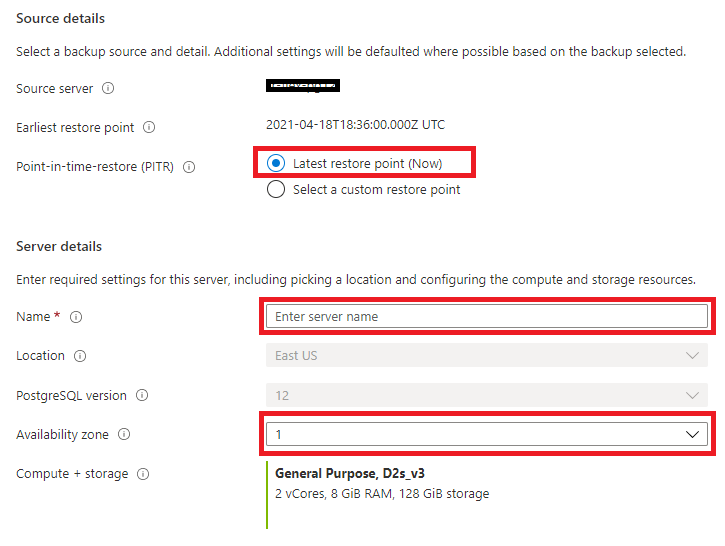
Vyberte OK. Oznámení ukazuje, že operace obnovení byla spuštěna.
Obnovení k vlastnímu bodu obnovení
Pomocí následujícího postupu obnovte instanci flexibilního serveru Azure Database for PostgreSQL do vlastního bodu obnovení pomocí existující zálohy:
Na webu Azure Portal zvolte instanci flexibilního serveru Azure Database for PostgreSQL, ze které chcete zálohu obnovit.
V levém podokně vyberte Přehled a pak vyberte Obnovit.

V části Podrobnosti o zdroji zvolte Vybrat vlastní bod obnovení.
V části Podrobnosti o serveru zadejte název serveru. Pro zónu dostupnosti můžete volitelně zvolit zónu dostupnosti, do které chcete provést obnovení.
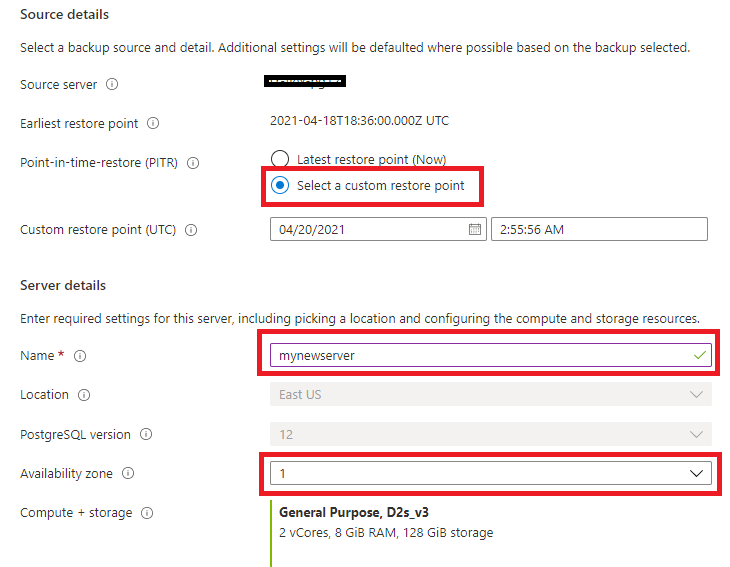
Vyberte OK. Oznámení ukazuje, že operace obnovení byla spuštěna.
Obnovení pomocí rychlého obnovení
Pokud chcete flexibilní server obnovit pomocí možnosti rychlého obnovení, postupujte takto:
Na webu Azure Portal zvolte flexibilní server, ze kterého chcete zálohu obnovit.
V levém podokně vyberte Přehled a pak vyberte Obnovit.

V části Podrobnosti o zdroji zvolte Vybrat rychlý bod obnovení (obnovit pouze pomocí úplného zálohování). V případě bodu rychlého obnovení (UTC) vyberte úplnou zálohu podle vašeho výběru.
V části Podrobnosti o serveru zadejte název serveru. Pro zónu dostupnosti můžete volitelně zvolit zónu dostupnosti, do které chcete provést obnovení.
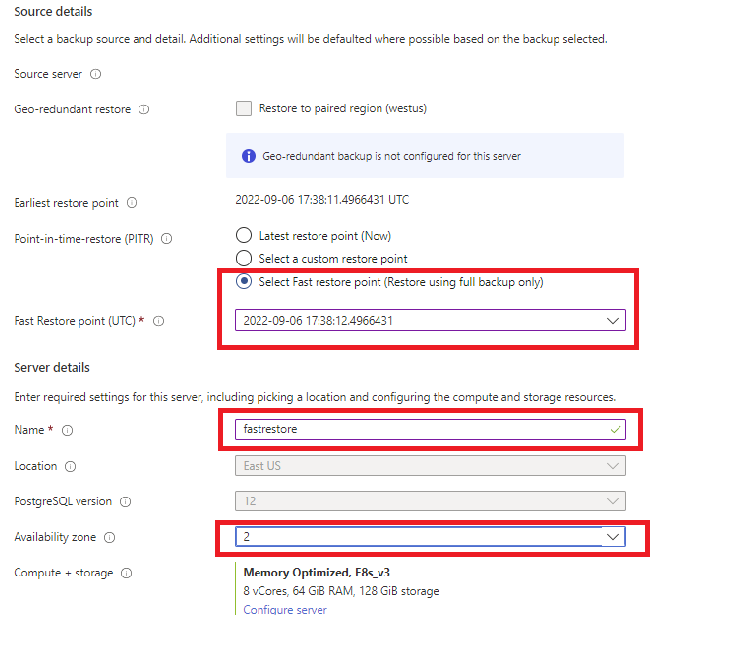
Vyberte OK. Oznámení ukazuje, že operace obnovení byla spuštěna.
Provedení geografického obnovení
Pokud je zdrojový server nakonfigurovaný s geograficky redundantním zálohováním, můžete servery obnovit ve spárované oblasti.
Poznámka:
Při prvním provedení geografického obnovení počkejte aspoň hodinu po vytvoření zdrojového serveru.
Na webu Azure Portal zvolte instanci flexibilního serveru Azure Database for PostgreSQL, ze které chcete geograficky obnovit zálohu.
V levém podokně vyberte Přehled a pak vyberte Obnovit.
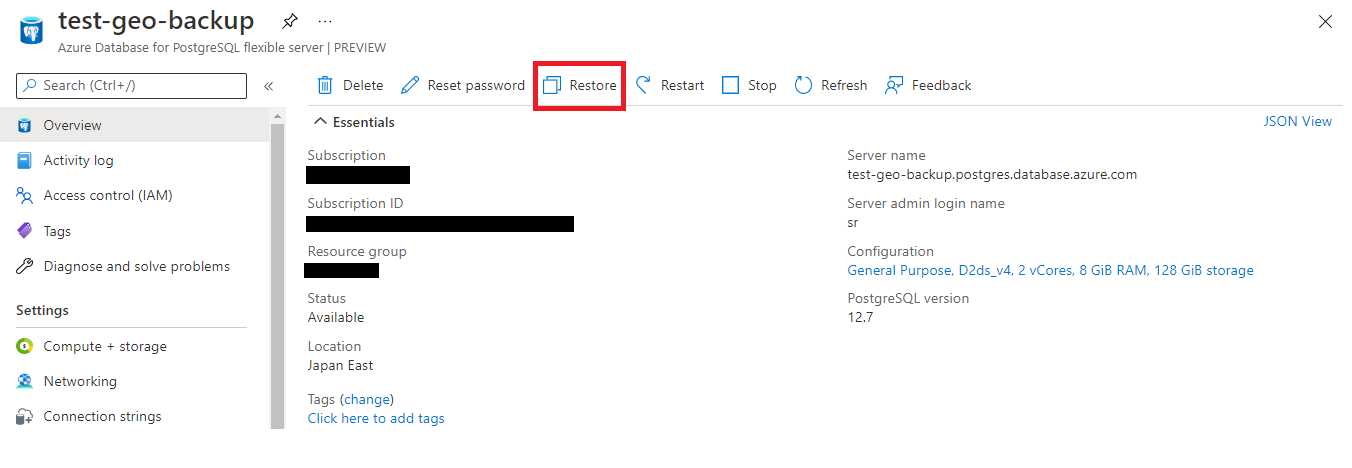
V části Podrobnosti o zdroji v případě geograficky redundantního obnovení (Preview) zaškrtněte políčko Obnovit do spárované oblasti .
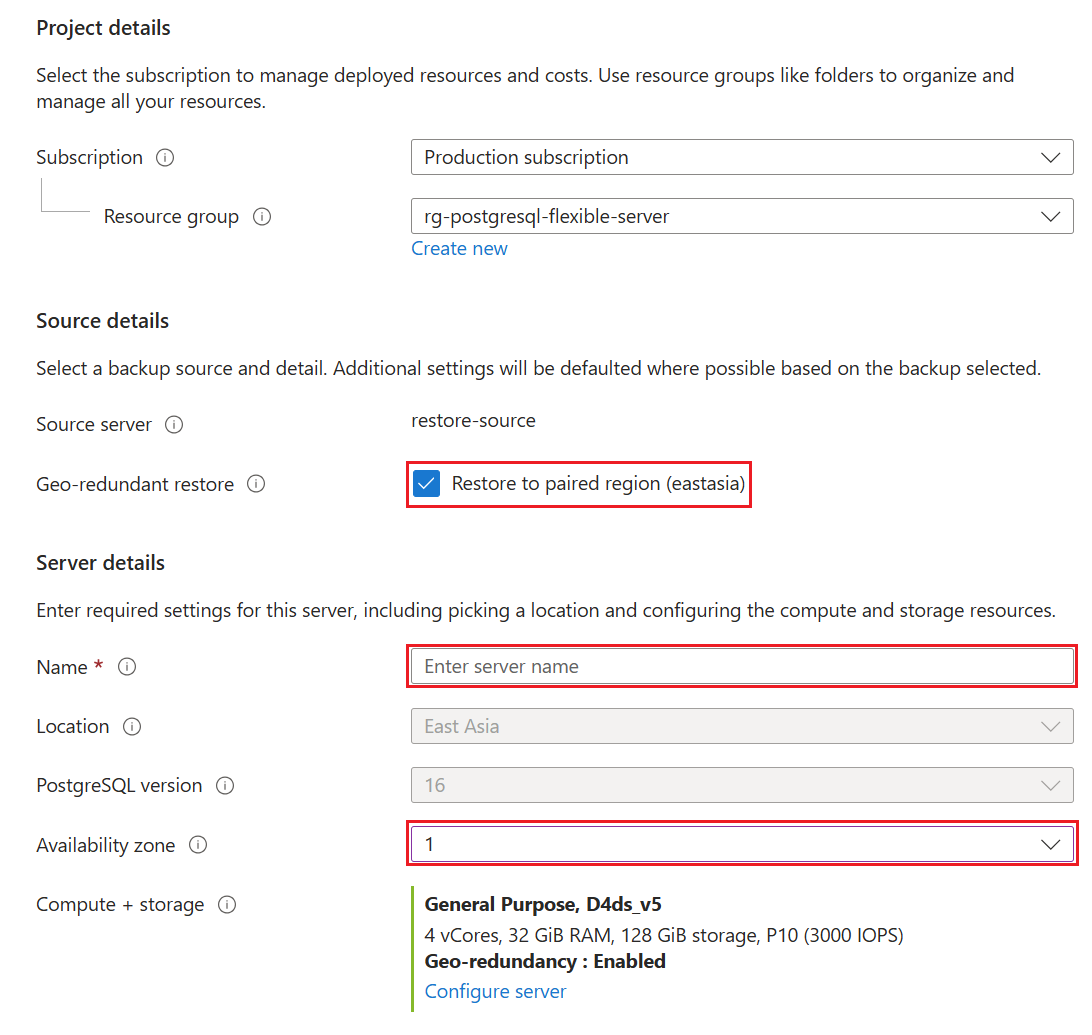
V části Podrobnosti o serveru jsou předem vybrány oblasti a verze databáze. Server se obnoví na poslední dostupná data ve spárované oblasti. Pro zónu dostupnosti můžete volitelně zvolit zónu dostupnosti, do které chcete provést obnovení.
Vyberte OK. Oznámení ukazuje, že operace obnovení byla spuštěna.
Ve výchozím nastavení jsou zálohy obnoveného serveru nakonfigurované s geograficky redundantním zálohováním. Pokud nechcete geograficky redundantní zálohování, můžete vybrat Konfigurovat server a potom zrušit zaškrtnutí políčka Obnovit do spárované oblasti .
Pokud je zdrojový server nakonfigurovaný s privátním přístupem, můžete provést obnovení pouze do jiné virtuální sítě ve vzdálené oblasti. Můžete zvolit existující virtuální síť nebo vytvořit novou virtuální síť a obnovit server do této sítě.
Další kroky
- Přečtěte si o kontinuitě podnikových procesů.
- Přečtěte si o zónově redundantní vysoké dostupnosti.
- Přečtěte si o zálohování a obnovení.
Váš názor
Připravujeme: V průběhu roku 2024 budeme postupně vyřazovat problémy z GitHub coby mechanismus zpětné vazby pro obsah a nahrazovat ho novým systémem zpětné vazby. Další informace naleznete v tématu: https://aka.ms/ContentUserFeedback.
Odeslat a zobrazit názory pro